4 Cara Menambahkan Tanda Tangan Digital Pada Dokumen PDF Dan Word Di HP maupun PC
Halo semua!!! Apa kabar? Semoga sehat selalu. Nah di saat pandemic seperti
ini banyak dampak yang membuat kita harus beradaptasi dengan
perubahan-perubahan yang sangat berbeda dengan sebelum pandemic. Perubahan
ini meliputi aktivitas belajar-mengajar, aktivitas kantoran, aktivitas
perdagangan dan sebagainya.
Salah satu dampak dari pandemic ini adalah semua pengurusan mengenai surat
menyurat dilakukan secara online. Nah dalam pengurusan surat menyurat
banyak yang perlu dipelajari karena sifatnya yang mulai berubah menjadi
digital. Salah satu yang perlu dipelajari adalah cara tanda tangan online.
Di sinilah saya akan membuatkan tutorial bagaimana cara untuk membuat
tanda tangan pada dokumen online baik dokumen PDF maupun Microsoft Word.
Simak sampai akhir yahh.
Menambahkan Tanda Tangan Digital Di HP (Android)
Cara mudah dalam penandatanganan dokumen PDF ialah dengan menggunakan
aplikasi Office pembuka pdf. Pada aplikasi Office, tekan tombol “tindakan”
👉 tanda tangani pdf 👉 pilih dokumen yang ingin ditandatangani.
Kalian bisa double klik pada tempat yang ingin ditanda tangani 👉 masukkan
tanda tangan anda 👉 klik tanda centang atau jika anda ingin menyimpan
tanda tangan sebagai default, kalian bisa mengaktifkan atau enable bagian
simpan tanda tangan. Kalau tanda tangan salah, kalian bisa mengklik mode
eraser sehingga nantinya tanda tangan akan terhapus.
Menambahkan Tanda Tangan Digital Menggunakan Aplikasi NitroPDF Di PC
Untuk cara yang satu ini kalian bisa membuka dokumen dengan aplikasi
Nitro. Pada menu “home” 👉 klik quick sign 👉 dan masukkan tanda
tangan anda pada menu “draw”.
Mengapa mimin pilih Nitro karena Nitro memiliki banyak keunggulan seperti
dapat convert pdf-word, pdf-excel, pdf-powerpoint, pdf to image, membuat
stempel, dan sebagainya yang mendukung aktivitas kantoran, mahasiswa dan
lainnya.
Menambahkan Tanda Tangan Digital Menggunakan Aplikasi PixelLab Di HP
Nah aplikasi ini memang memiliki segudang manfaat. Di tutorial kali ini
PixelLab akan mimin gunakan untuk membuat tanda tangan. Untuk mendapatkan
aplikasinya, kalian bisa download di google play store. Hasil tanda tangan
digital menggunakan PixelLab akan berwujud image (gambar) dengan format
.png yang dimana nantinya kalian dapat menggunakan image ini sebagai bahan
tanda tangan di dokumen selanjutnya.
Berikut cara menggunakan aplikasi PixelLab sebagai aplikasi tanda tangan
digital di Hp.
- Buka aplikasi PixelLab.
- Klik ikon “+” pada bagian atas pixelLab.
- Pilih draw.
- Silahkan masukkan tanda tangan anda. Menu undo dapat digunakan jika pada tanda tangan anda terdapat kesalahan.
- Klik ikon yang bergambar persegi dan klik “transparent” untuk membuat background gambar tanda tangan menjadi transparan.
- Klik ikon titik tiga 👉 export image.
- Save to gallery.
Untuk cara memasukkan gambar tanda tangan digital hasil dari aplikasi
PixelLab ke dokumen word di HP sebagai berikut.
- Buka dokumen yang ingin dimasukkan tanda tangan.
- Klik “insert” pada bagian toolbar word.
- Klik picture. Untuk kalian yang belum tau cara memindahkan foto/gambar ke word, kalian bisa coba dengan menghubungkan port usb dengan memasangkan kabel charger atau kabel cas pada laptop dan terhubung oleh Hp. Selanjutnya kalian bisa mengizinkan pengaksesan pada Hp sehingga port hp akan terbaca di PC/laptop.
- Karena mimin pakai portable laptop ke hp, mimin klik folder PixelLab dan pilih filenya. Inilah hasilnya.
Menambahkan Tanda Tangan Digital Secara Online
Di sini mimin menggunakan website ILovePDF. Sign PDF merupakan tool
terbaru yang diberikan oleh ILovePDF. Adapun cara menggunakannya adalah
sebagai berikut.
- Buka website ILovePDF atau coba di sini.
- Klik menu Sign pdf paling bawah di antara semua menu atau langsung di sini.
- Klik select pdf.
- Masukkan file yang ingin di tanda tangani
- Klik only me untuk tanda tangan satu orang untuk tanda tangan kelompok kalian bisa klik request signature.
- Klik menu “draw”
- Masukkan tanda tangan dan klik “apply”jangan lupa mengisi nama dan inisial. Pada bagian field klian bisa drag tanda tangan maka tanda tangan akan masuk ke dalam pdf.
- Klik “sign” yang berwarna merah dan tunggu beberapa saat untuk mendownload hasilnya.
Baiklah untuk tutorial cara menambahkan tanda tangan digital pada dokumen
PDF dan Word baik di HP maupun PC/Laptop saya cukupkan. Semoga bermanfaat
dan apabila ada kesalahan mohon dimaafkan. Sekian dan see u next article
byee.
Penulis : Liza Amalia
Editor : Ariya WB
Diterbitkan Oleh : Ariya WB

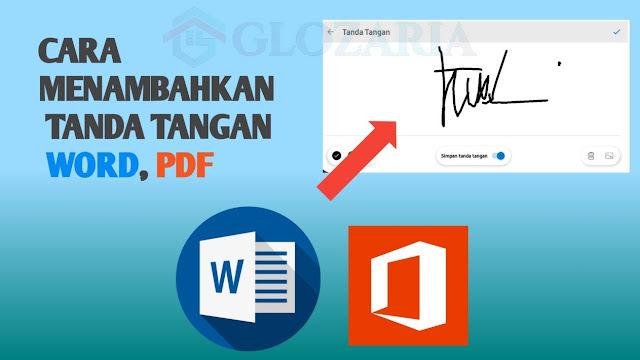


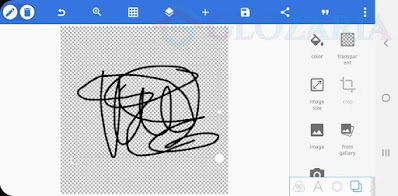


Many thanks for sharing such incredible knowledge. It's really good for your website.
BalasHapusThe info on your website inspires me greatly. This website I'm bookmarked. Maintain it and thanks again.
I'm really impressed with your writing skills, as smart as the structure of your weblog.
Nitro Pro Crack